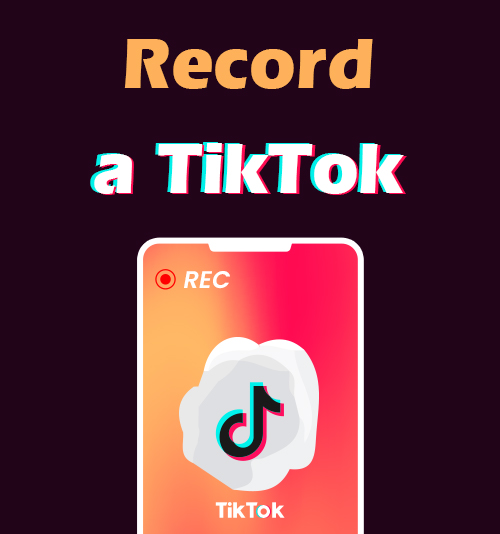
TikTok, известное приложение для социальных сетей, позволяющее создавать и публиковать короткие видеоролики, имеет более 300 миллионов активных пользователей в месяц. Иногда вам может потребоваться записать TikTok, чтобы сохранить, пережить и поделиться своим самым любимым контентом, и вы можете:
Боитесь потерять любимые видео TikTok? Хотите сохранить видео TikTok для просмотра в автономном режиме? Хотите снять видео на TikTok, но нет разрешения?
Не беспокойся! Мы предоставим вам законный и самый удобный способ записать видео в TikTok. Просто оставайтесь с нами, и мы покажем вам больше шагов, как получить запись экрана в TikTok на любом устройстве.
Как записать TikTok на ПК (с помощью DiReec Screen Recorder)
Сегодня вы можете легко просматривать видео TikTok прямо на своем компьютере. Но если вы хотите записать их на свой компьютер, попробуйте Программа записи экрана DiReec.
Это полнофункциональная, но легкая программа для записи экрана, не доставляющая никаких хлопот. Он имеет множество функций; Вы можете выбрать область записи в соответствии с вашими потребностями. Вы даже можете сделать снимок экрана во время записи экрана. Если вы используете Windows, это лучший выбор для записи экрана TikTok.
Screen Recorder
Мгновенный захват HD-видео и звука
- для Windows 10/8/7
- для Mac OS X 14+
- для Android
Вот как можно выполнить запись экрана TikTok с помощью DiReec Screen Recorder.
- Запустите DiReec Screen Recorder, затем выберите, хотите ли вы записывать, и укажите несколько простых настроек в соответствии с вашими потребностями.
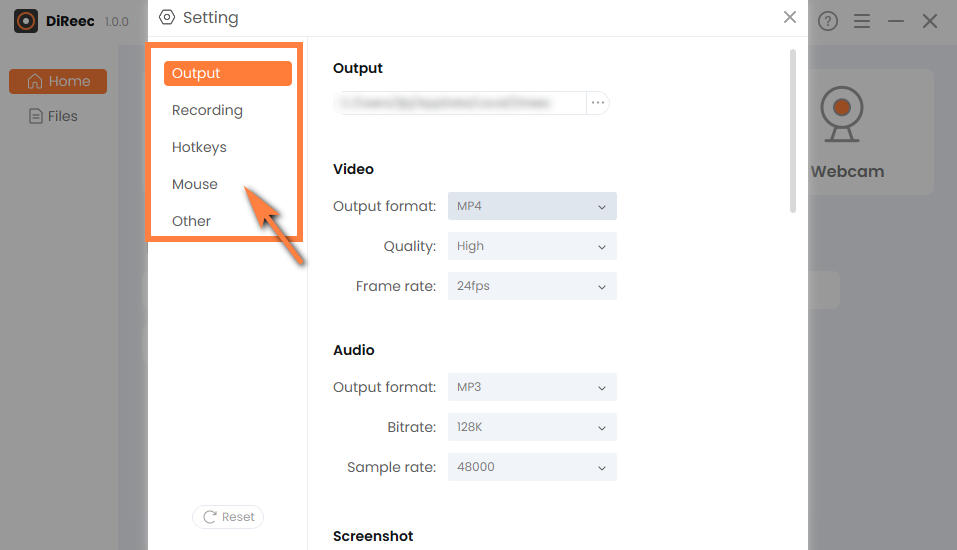
- Откройте браузер и выберите экран TikTok, который вы хотите записать.
- Выбрав его, нажмите кнопку «ЗАПИСЬ», чтобы начать процесс записи экрана TikTok.
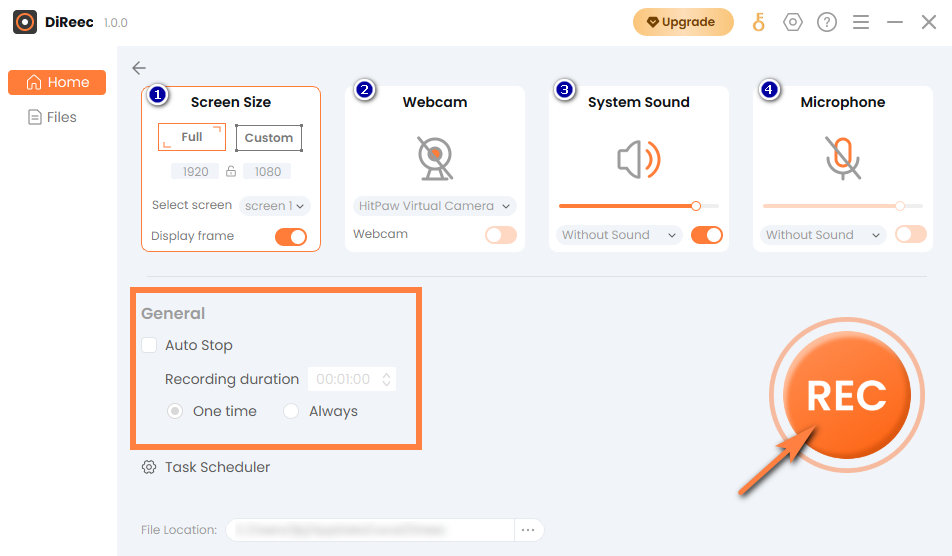
- Нажмите значок «Стоп», чтобы завершить запись экрана в TikTok, и записанный файл будет автоматически сохранен на вашем устройстве.
Совет: функция записи экрана позволяет записывать любой контент TikTok. Это применимо не только к записи видео TikTok, загруженных создателями, но также позволяет вам легко записывать TikTok Live.
Как записать экран TikTok на Mac (с помощью Movavi Screen Recorder)
Если вы пользователь Mac, его встроенное средство записи экрана QuickTime Player может удовлетворить ваши простые потребности. Но он не очень хорошо работает при записи видео со звуками, такими как TikTok Live. Это отличный выбор, чтобы попробовать Movavi Screen Recorder если вы хотите записать экран TikTok.
Вот как использовать видеомагнитофон TikTok для записи TikTok на Mac. Продолжай читать!
- Загрузите Movavi Screen Recorder заранее, затем откройте приложение TikTok и найдите видео, которое хотите записать с экрана.
- Нажмите на значок камеры, который находится вторым на боковой панели. Тогда запись начнется автоматически после окончания обратного отсчета.
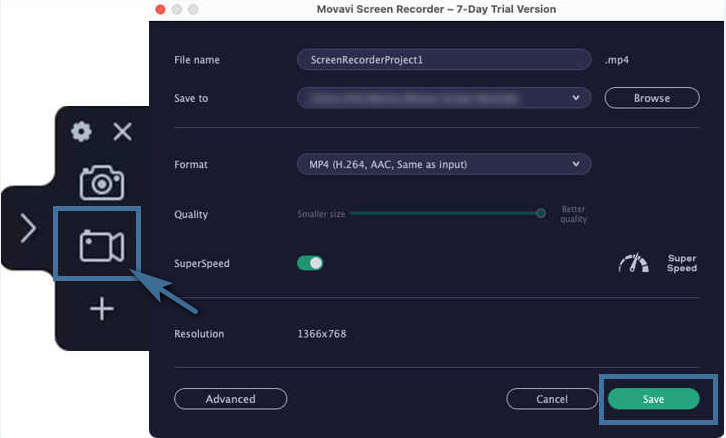
- Нажмите красный значок записи, когда вы закончите запись. Затем нажмите кнопку «Сохранить», и записанный файл будет сохранен на вашем устройстве.
Как использовать онлайн-видеорегистратор TikTok (с онлайн-видеорегистратором AmoyShare)
Поскольку вы можете просматривать видео TikTok онлайн, вам всегда будет предложено навсегда сохранить определенный клип. И если вы хотите избежать загрузки и установки какого-либо программного обеспечения для записи экрана в TikTok, мы настоятельно рекомендуем использовать Онлайн-видеорегистратор AmoyShare. Это бесплатно, безопасно и даже без потери качества.
Следуйте инструкциям ниже, чтобы узнать, как записать TikTok онлайн.
- Откройте онлайн-видеорегистратор AmoyShare в веб-браузере. Обычно выбирается опция «Экран по умолчанию». Вы также можете включить другие опции, такие как веб-камера, системный звук и микрофон, в соответствии с вашими потребностями.
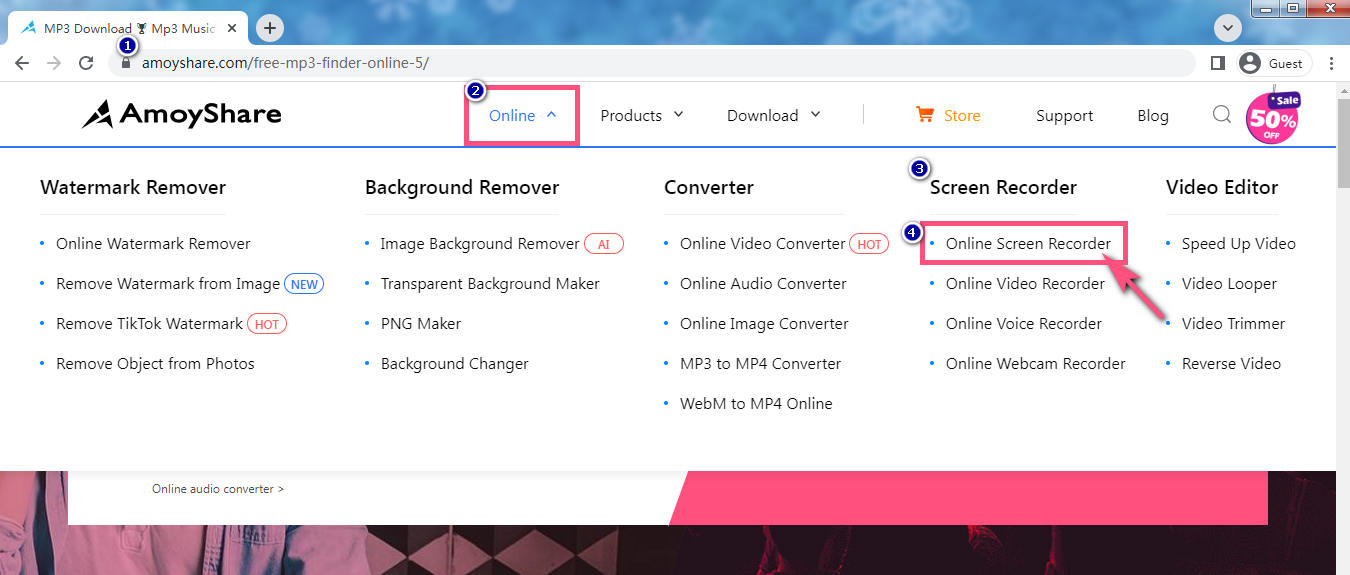
- Нажмите кнопку «Начать запись». Появится меню, отображающее несколько режимов записи, таких как «Вкладка», «Окно» и «Весь экран». Выберите один из них и нажмите «Поделиться», как только вы сделаете выбор. Подождите трехсекундного обратного отсчета; затем начнется запись.
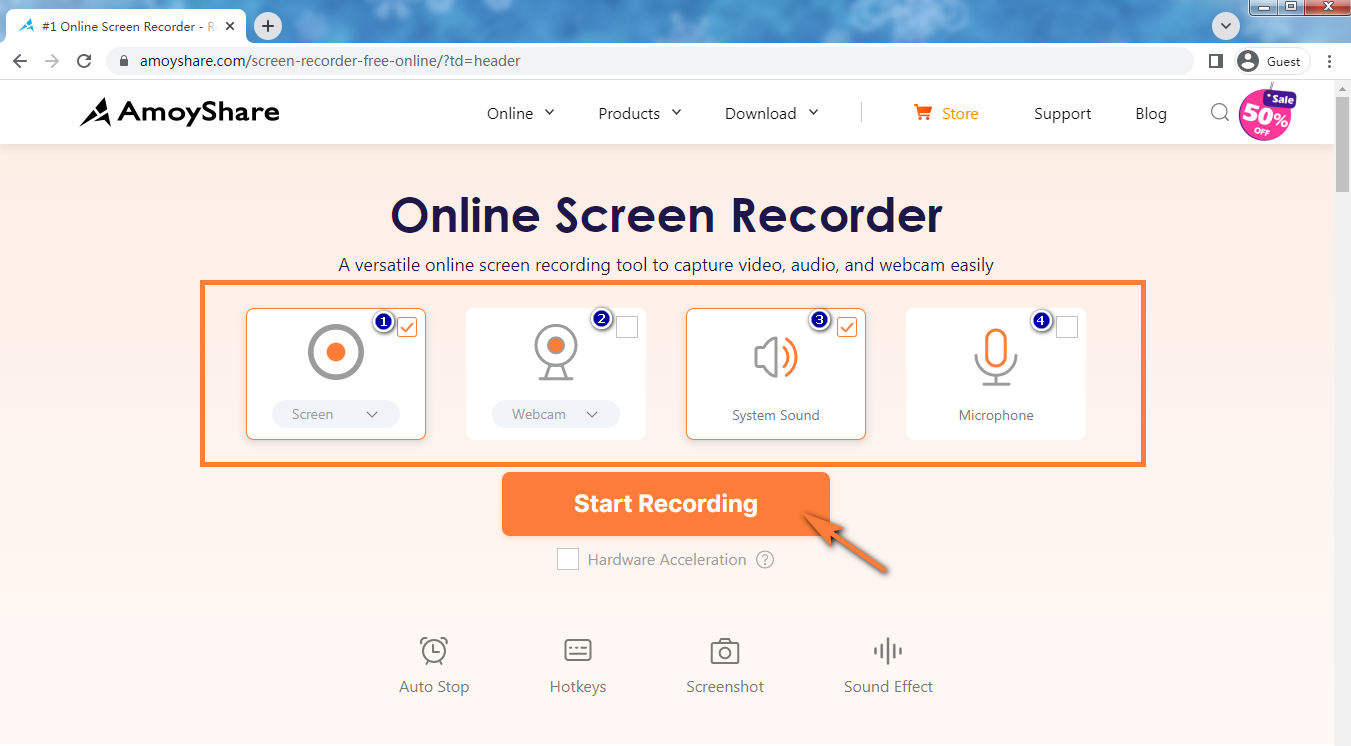
- Нажмите кнопку «Стоп», когда закончите. Вы можете выбрать формат и разрешение. Затем нажмите «Загрузить», и запись экрана в TikTok будет автоматически сохранена в целевой папке.
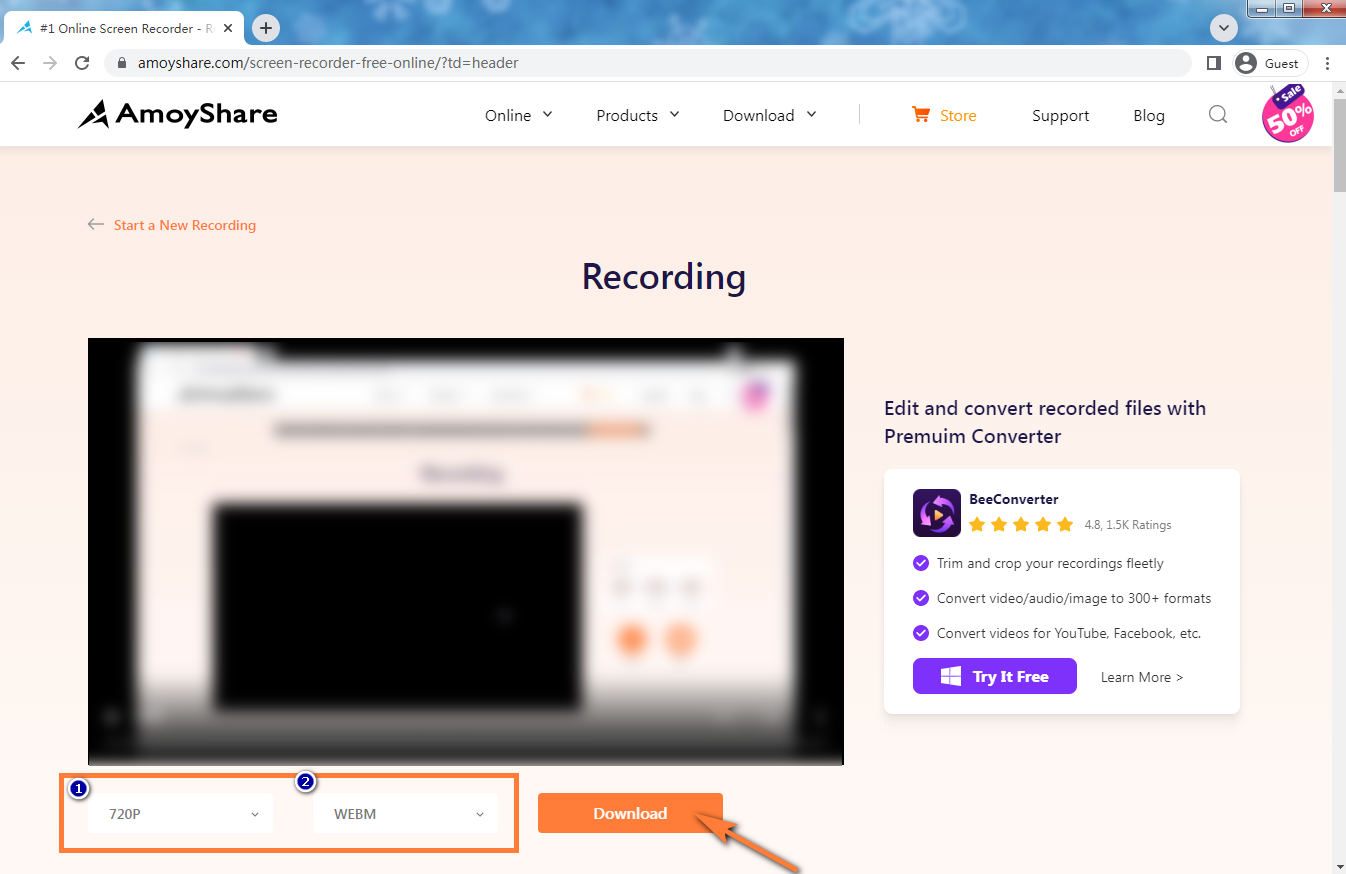
Как записать TikTok на Android/iPhone (с помощью встроенного рекордера)
Если у вас iPhone или телефон Android, вы можете выбрать самый простой способ: использовать встроенную программу записи экрана, не загружая никаких приложений.
Встроенный рекордер экрана очень прост и удобен в использовании. Он позволяет одновременно записывать экран со звуком рамки и микрофоном. Если вы хотите записывать только экран видео TikTok со встроенным звуком, просто выключите микрофон.
Поскольку это бесплатный базовый аппарат, поставляемый вместе с самой системой; таким образом, нет необходимости загружать какое-либо стороннее программное обеспечение, если у вас нет дополнительных требований к оптимизации.
Полное руководство о том, как записать TikTok на Android
Запечатлеть самые любимые моменты из TikTok на устройстве Android проще, чем вы думаете. Вот пошаговое руководство, которое поможет вам легко записать сеанс TikTok.
- Откройте приложение TikTok и найдите видео, которое хотите записать.
- Откройте меню «Быстрые настройки», проведя пальцем вниз по панели управления.
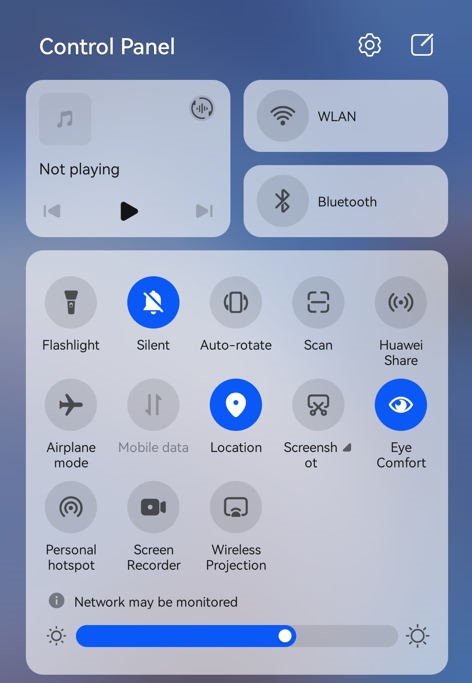
- Нажмите на значок «запись экрана», и запись TikTok начнется автоматически. (Если вы не можете его найти, нажмите значок «Редактировать» и выберите «Редактировать переключатели». Найдите значок «Запись экрана» и перетащите его вверх. Тогда он отобразится на панели управления. Не забудьте нажмите «Готово», чтобы сохранить настройки.)
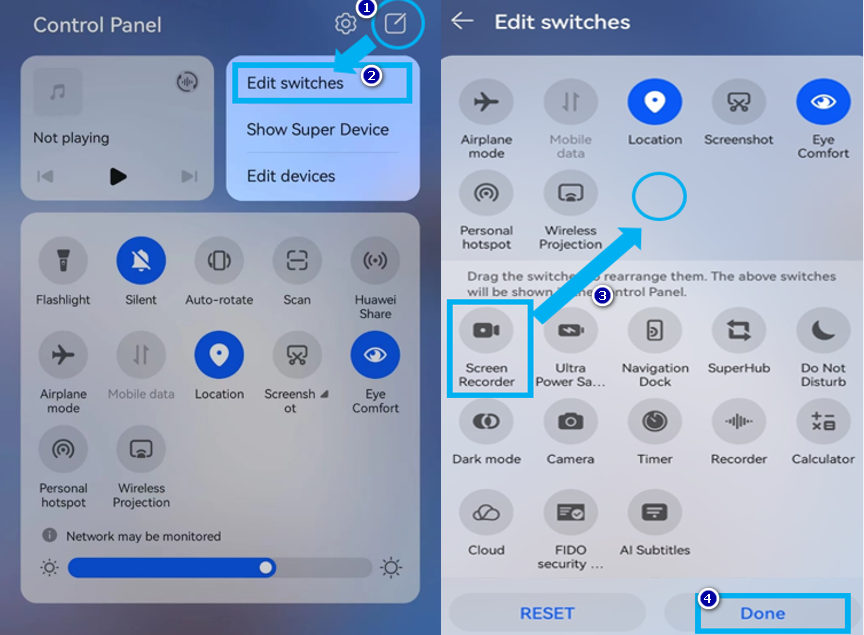
- Когда вы закончите, коснитесь красного значка записи в верхней части экрана. Вы можете найти запись экрана TikTok в приложении «Галерея» на своем телефоне Android.
Подробное руководство по записи экрана TikTok на iPhone/iPad
Недавно iOS добавила в свои устройства функцию записи экрана, с помощью которой вы получите копию видео на свой iPhone/iPad. Следуйте инструкциям ниже, чтобы записать видео в TikTok.
- Запустите приложение TikTok и найдите видео, которое хотите снять.
- Проведите пальцем вниз по панели управления, чтобы получить доступ к меню «Быстрые настройки».
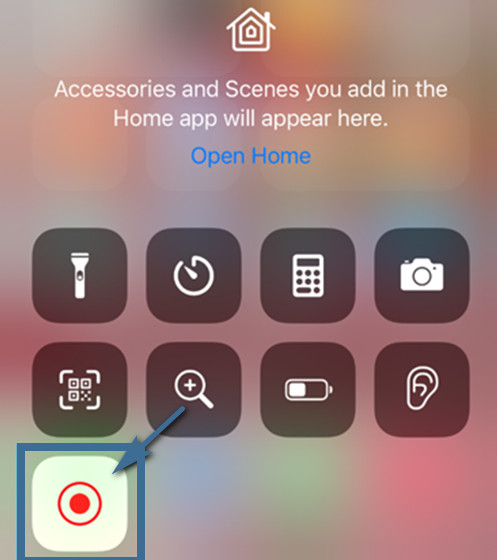
- Нажмите значок «Запись экрана», и он начнет записывать понравившееся вам видео TikTok, когда обратный отсчет закончится. (Если вы не можете его найти, перейдите в «Настройки» и нажмите «Центр управления». Вы можете найти опцию «запись экрана» в разделе «ДОПОЛНИТЕЛЬНЫЕ УПРАВЛЕНИЯ», затем нажмите знак «+», чтобы добавить ее в «ВКЛЮЧЕНО». УПРАВЛЕНИЕ». Затем оно отобразится на панели управления.)
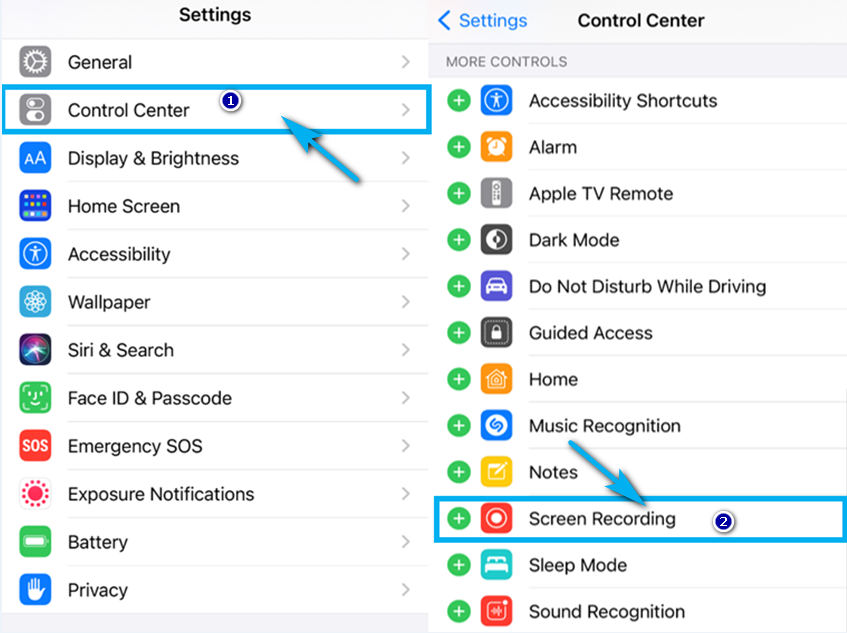
- Опустите панель управления и снова коснитесь значка «запись экрана», затем нажмите «Стоп», чтобы остановить запись. Вы можете найти запись экрана TikTok на своем iPhone/iPad в альбоме.
Заключение
В нашем руководстве рассказывается, как записать TikTok на любом устройстве; вам просто нужно выбрать в соответствии с вашими потребностями. Использование DiReec Screen Recorder всегда является хорошей идеей, если вы собираетесь сохранять записи экрана TikTok, не сообщая об этом издателю. Более того, Программа записи экрана DiReec предлагает удобную простоту, множество универсальных режимов записи и надежную защиту. Определенно стоит попробовать.
Часто задаваемые вопросы
Можете ли вы записывать видео в TikTok?
Да, вы можете сделать это, используя некоторые инструменты записи экрана. И вы можете выбрать подходящий рекордер экрана в соответствии с вашим устройством. Например, попробуйте встроенную программу записи экрана для вашего Android или iPhone, а если вы используете Mac, Movavi Screen Recorder может удовлетворить ваши потребности. Для пользователей ПК: Программа записи экрана DiReec это хороший выбор. Что касается тех, кто просто хочет записывать видео онлайн, вы можете попробовать Онлайн-видеорегистратор AmoyShare.
Уведомляет ли TikTok о записи экрана?
Нет, TikTok не уведомляет пользователей. То есть не будет никаких уведомлений о том, делаете ли вы скриншоты или записи экрана в TikTok. Первоначальный издатель будет уведомлен, только если вы поделитесь контентом и сделаете его общедоступным. Обратите внимание: любые записи экрана или снимки экрана, которые вы делаете в TikTok, предназначены для личного и некоммерческого использования.
Смогут ли все сохранить ваш TikTok?
Да, вы можете видеть, сколько раз люди поделились вашим видео в TikTok, но вы не будете уведомлены, если кто-нибудь сохранит ваши видео. Однако вам достаточно просто изменить настройки, и тогда люди смогут не сохранять их, а просматривать.
Как записать видео в TikTok со звуком?
Онлайн-видеорегистратор AmoyShare — лучший выбор для записи видео TikTok со звуком. Просто посетите веб-сайт в своем веб-браузере, затем выберите «Системный звук и микрофон», если необходимо, затем выберите видео TikTok, которое вы хотите записать, и нажмите «Начать запись», чтобы начать запись.